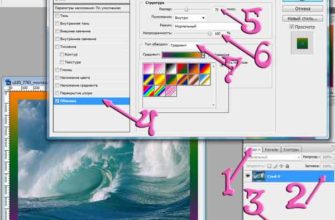Стилизация краёв фотографии — довольно-таки частая задача, встающая перед обработчиками изображений. Однако ничего сложного в этом нет, и сейчас мы попытаемся с этим разобраться.
Откроем в программе Adobe Photoshop фотографию.
Создадим новый слой, нажав клавиши Ctrl+Shift+N. Теперь определимся с величиной рамки.
Жмём клавиши Ctrl+A (выделить всё), затем кликаем по вкладке Выделение—>Трансформировать выделенную область. Вверху, под главным меню видим размеры выделения.
Проще изменить размер в процентах. Я изменил размер 100% на 87% по ширине и 85% по высоте.
Получилось вот такое выделение:
Дальше надо растушевать край выделения. Жмём Shift+F6. Появляется окно, где надо задать радиус растушёвки. Расстояние от края выделения до границы рисунка у меня примерно 30 пикс, значит, задаю радиус в 20 пикс. Далее, надо инвертировать выделение, нажав Ctrl+Shift+I, чтоб активной зоной стало поле снаружи, а не внутри выделения.
Теперь выбираем инструмент «Заливка» (клавиша G), выбираем цвет (я выбрал светло-бежевый) и заливаем.
Примерно таким же образом можно создавать фотографии с овальной рамкой с плавным переходом. Такой эффект ещё называют «рыбий глаз».
Открываем фото, создаём в нём овальное выделение. Расположение выделения потом можно подравнять с помощью инструмента Выделение —> Трансформировать выделенную область.
Обязательно создаём новый слой.
С помощью клавиш Shift+F6 растушёвываем выделение, инвертируем его, нажав Ctrl+Shift+I.
Заливаем картинку чёрным цветом. А теперь просто осталось отрегулировать непрозрачность и заливку слоя в Панели слоёв.
Ещё про создание рамок для фото написано в статье Создание рамки в программе Adobe Photoshop. Круглая,овальная рамка.
На сайте Приморский край Вы можете побольше узнать об этом месте и посмотреть множество интересных фотографий.